O Spotify permite que você transmitir música tanto em seu desktop quanto em dispositivos móveis. Você pode usar o aplicativo oficial do Spotify nesses dispositivos para curtir suas músicas favoritas. Uma coisa menos conhecida sobre o Spotify é que este serviço de streaming também oferece um player baseado na web.
Spotify Web Player é o reprodutor de mídia da empresa que você pode acessar no navegador do seu desktop. Com este player, você não precisa mais instalar o aplicativo Spotify em seus dispositivos para acessar suas músicas. Tudo o que você precisa é de um navegador da web, uma conta do Spotify e você estará pronto para ouvir suas músicas favoritas.
Este web player funciona essencialmente da mesma forma que o aplicativo para desktop. Você pode usar este player em qualquer navegador moderno em seu computador, incluindo Google Chrome, Mozilla Firefox e Opera. No momento em que este livro foi escrito, o Safari não era compatível.
Como acessar o Spotify Web Player
Mantenha os detalhes de login da sua conta do Spotify à mão, pois você precisará deles para fazer login no web player. Você pode usar contas Spotify gratuitas e premium com o web player.
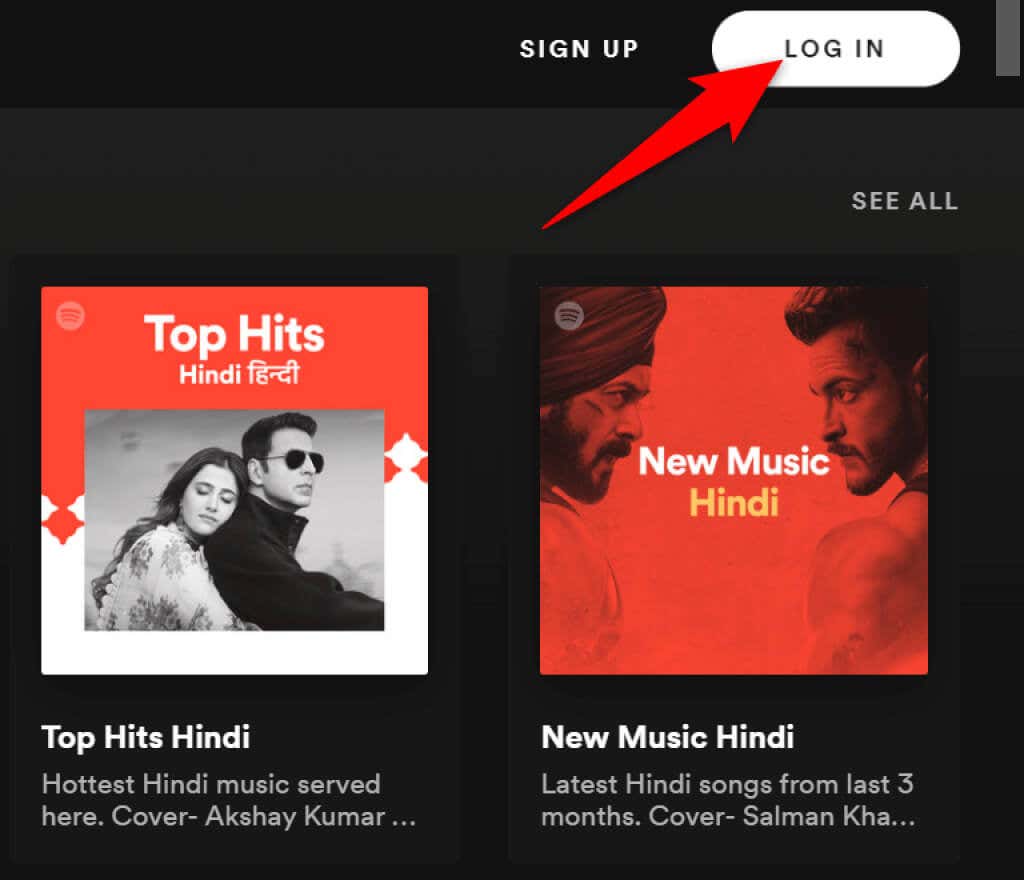
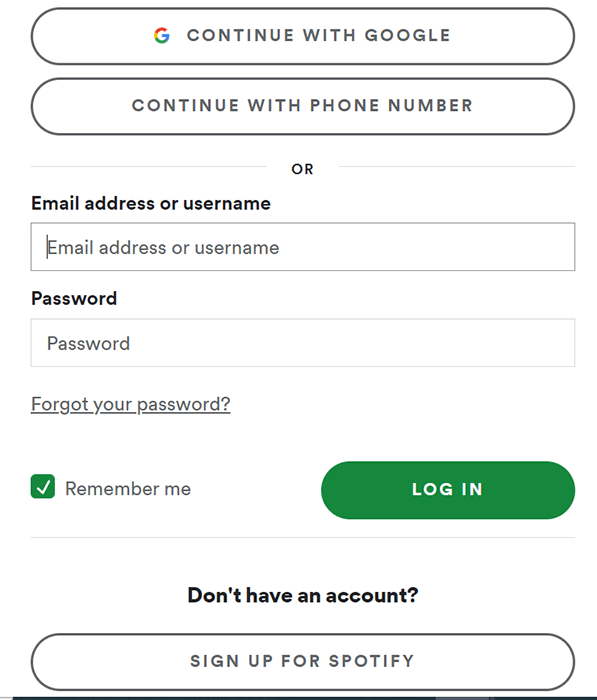
Agora você pode começar a tocar suas músicas favoritas com o Spotify Web Player no seu navegador.
Recursos do Spotify Web Player
Assim como o aplicativo para desktop, o Spotify Web Player oferece vários recursos. Isso inclui a capacidade de pesquisar músicas, tocar música, acessar suas bibliotecas e até visualizar e criar novas playlists de músicas.
Vamos dar uma olhada em cada uma das opções que você vê na interface do Spotify Web Player.
Página inicial
Na barra lateral esquerda, o primeiro item que você verá é Página inicial . Selecionar esta opção leva você à tela principal do Spotify Web Player, onde você pode encontrar e reproduzir suas músicas. Essa tela inclui recomendações de músicas, playlists feitas para você, músicas tocadas recentemente e muito mais..
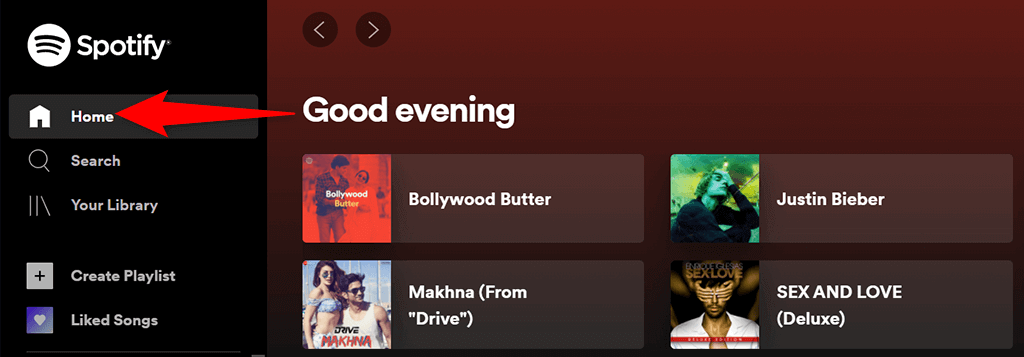
É aqui que você começa a explorar esse player baseado na Web.
Pesquisa
Para pesquisar sua música favorita, selecione Pesquisar na barra lateral esquerda. Isso abre a página de pesquisa padrão do Spotify, onde você pode digitar suas consultas de pesquisa. Nesta tela, selecione a caixa na parte superior e digite o nome de uma música.
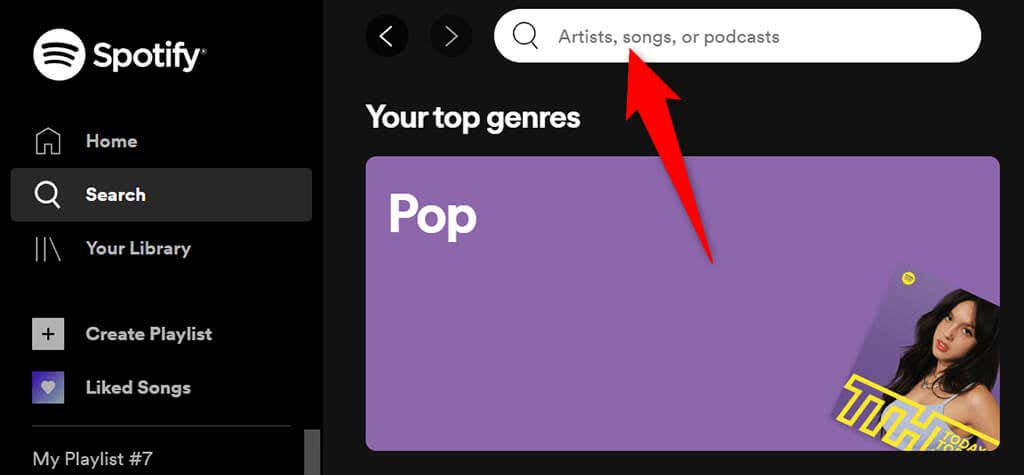
Você verá os resultados da pesquisa para sua consulta. Na mesma tela, você também encontrará diversas opções de gênero para encontrar músicas neles.
Sua biblioteca
A seção Sua Biblioteca na barra lateral esquerda é onde você vê seu conteúdo personalizado. Selecione esta opção e você verá playlists, podcasts, artistas e álbuns que segue neste serviço de streaming.
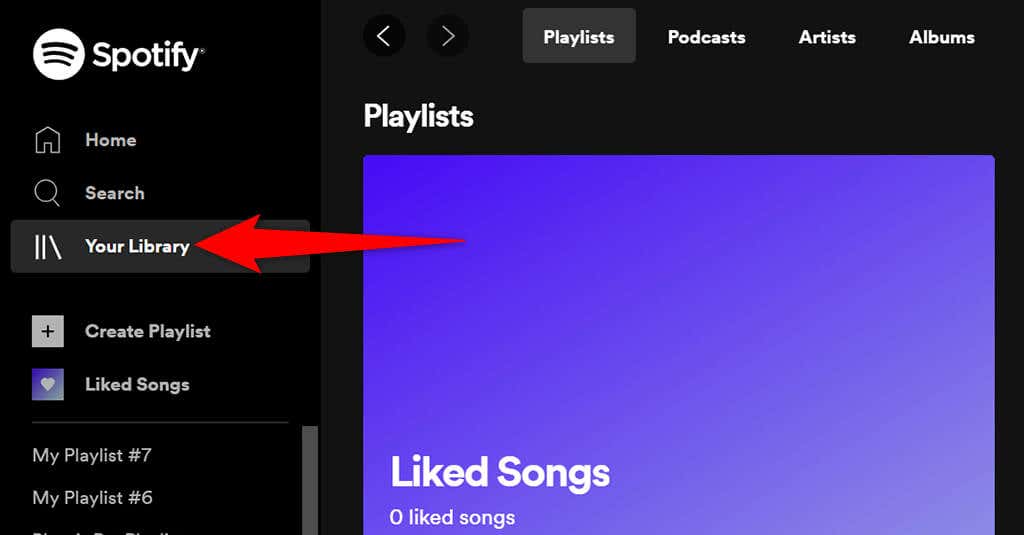
Se essas seções estiverem vazias, é porque você ainda não seguiu nenhum item. Para começar a seguir alguém, selecione uma das guias e escolha o botão Encontrar .
Criar lista de reprodução
Se quiser criar uma nova lista de reprodução para suas músicas, selecione Criar Playlist na barra lateral à esquerda. Você pode então inserir um nome para sua playlist e adicionar músicas a ela.
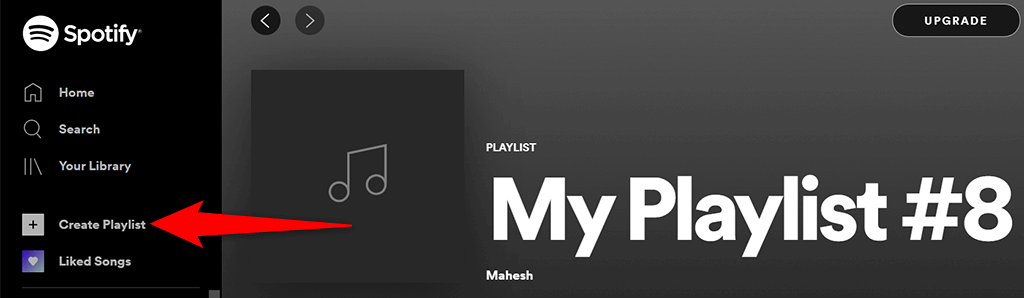
Esta playlist é sincronizada com sua conta do Spotify, então você deverá vê-la em todos os seus dispositivos onde você usa a mesma conta.
Músicas curtidas
Músicas curtidas é onde todas as suas músicas “curtidas” estão localizadas. Quando você toca no ícone de coração de uma música no Spotify, o serviço adiciona essa música a esta lista.
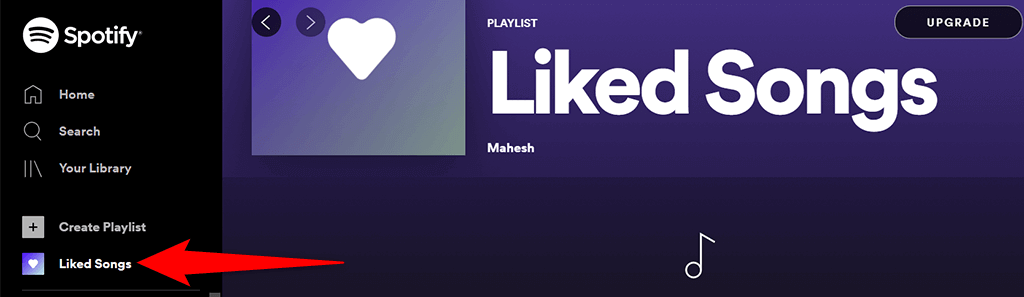
Se você é novo no Spotify e ainda não gostou de uma música, selecione o botão Encontrar músicas para encontrar e adicionar músicas nesta lista.
Atualizar
Na parte superior do Spotify Web Player, você verá um botão Atualizar . Selecione este botão se quiser atualize sua conta Spotify.
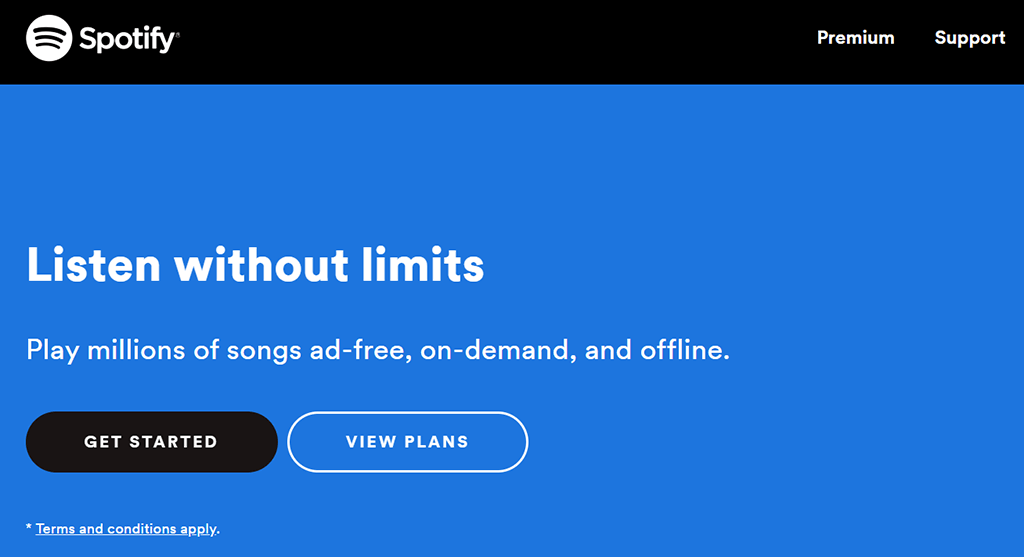
O botão abrirá uma nova aba no seu navegador e levará você ao site padrão do Spotify, onde você poderá selecionar um novo plano para sua conta.
Seu nome
Bem ao lado do botão Atualizar, você verá nome da sua conta. Selecione esta opção para revelar diversas opções para sua conta.
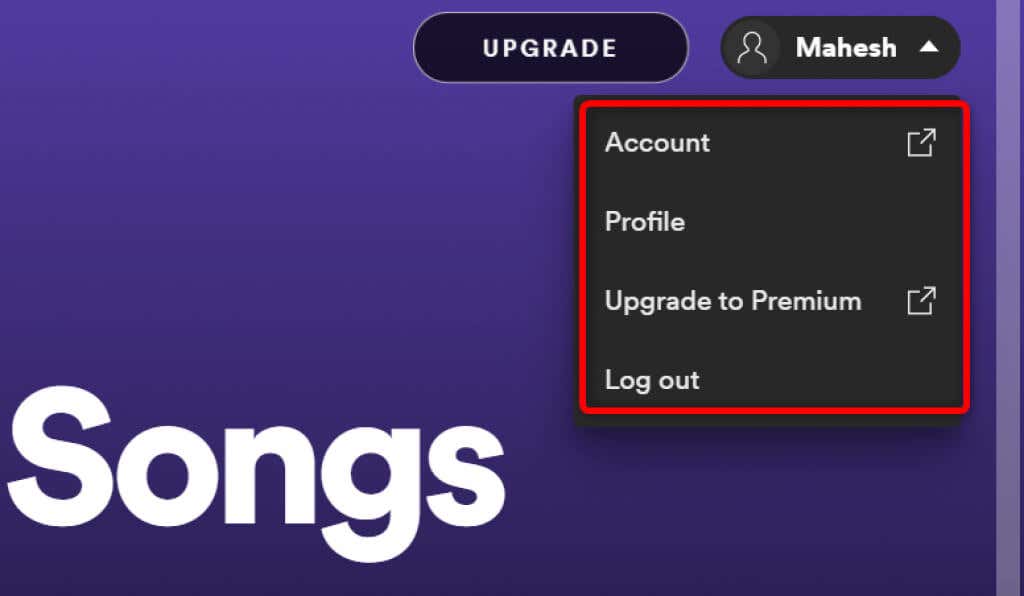
Este menu oferece as seguintes opções:.
Reprodutor de música
Ao reproduzir uma faixa de música, você verá um miniplayer na parte inferior do Spotify Web Player. Este é o player que você pode usar para controlar a reprodução de suas músicas do Spotify.

Neste miniplayer, você tem um ícone de coração que pode selecionar para adicionar a música que está sendo reproduzida à sua lista de Músicas favoritas . Você pode reproduzir suas músicas aleatoriamente escolhendo o ícone de reprodução aleatória . Então, você tem os botões padrão anterior , reproduzir /pausar e próximo . Há também um botão Ativar repetição para reproduzir a faixa de música atual em loop.
Na área direita do miniplayer, você pode selecionar a opção Letras para ver a letra da música atual. Selecione o ícone Fila para visualizar suas músicas na fila. Se você usa o Spotify em outro dispositivo, você pode gerenciar a reprodução de todos os seus dispositivos com a opção Conectar a um dispositivo no miniplayer.
Na extremidade direita do miniplayer, você tem a opção de ajustar os níveis de volume. Arraste este controle deslizante de volume para a esquerda para diminuir o volume ou arraste o controle deslizante para a direita para aumentar o volume.
Limitações do Spotify Web Player
O Spotify Web Player é uma ótima maneira de acessar suas músicas favoritas sem instalar um aplicativo, mas o player vem com certas limitações.
Primeiro, esse player da Web reproduz música em uma taxa de bits inferior à obtida no aplicativo para desktop. Você pode não perceber isso se transmitir música apenas ocasionalmente, mas se for um ouvinte ávido de música, notará imediatamente a mudança.
Em segundo lugar, diferentemente do aplicativo para desktop, você não pode salvar músicas para uso off-line. Este web player só funciona enquanto você tiver uma conexão ativa com a Internet..
Transmita Spotify sem um aplicativo
Se você estiver em um computador compartilhado ou não quiser instalar mais nenhum aplicativo em sua máquina, o Spotify Web Player é uma ótima maneira de ouvir suas músicas favoritas. Este player funciona em qualquer navegador da web e não requer a instalação de nada no seu computador.
.